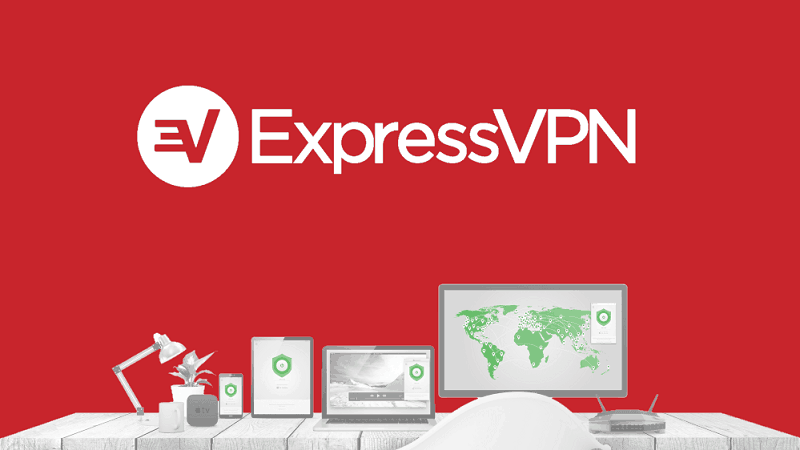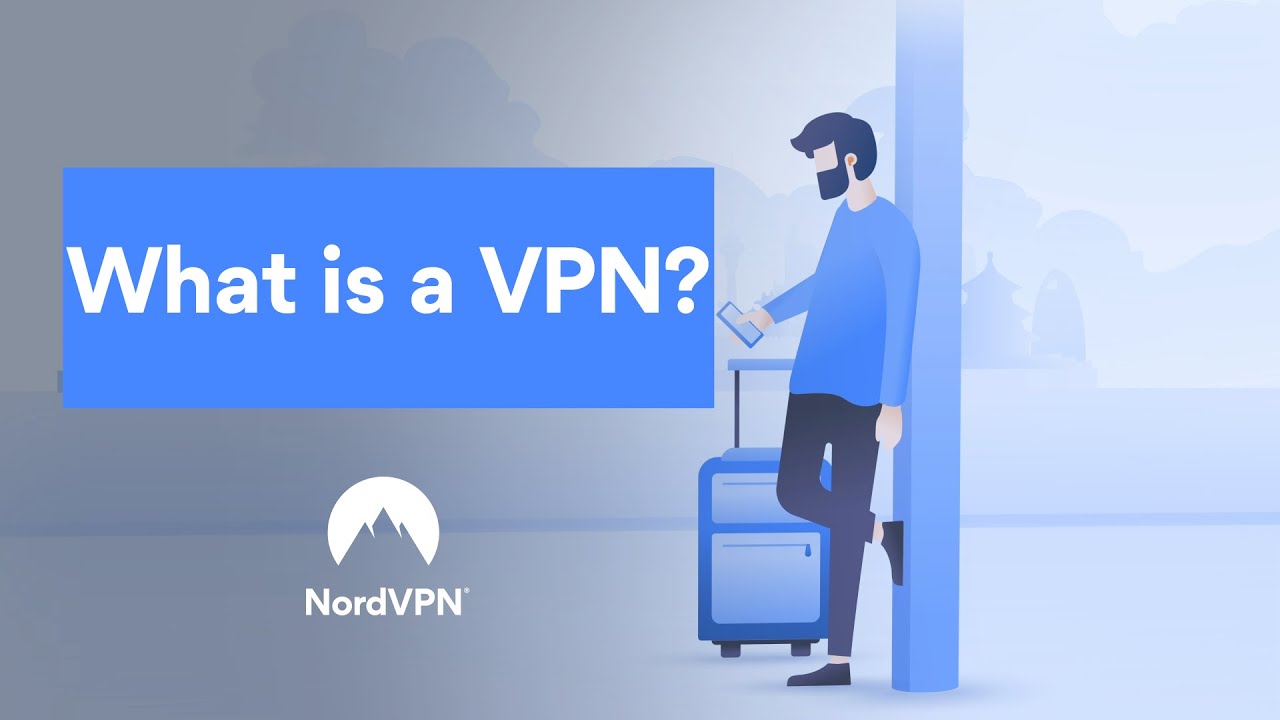Bạn đang tìm cách để có giọng nói thuyết minh cho video của mình. Bạn đã sử dụng điện thoại, máy tính một thời gian nhưng vẫn chưa biết cách để chuyển văn bản trở thành giọng nói online? Bài viết dưới đây sẽ giới thiệu Sound of Text một công cụ để bạn có thể chuyển văn bản thành giọng nói miễn phí.
Bạn có biết Sound of Text là gì?
Sound of Text là một trang web chuyên hỗ trợ cho người người dùng để chuyển đổi các văn bản thành giọng nói online một cách vô cùng nhanh chóng và dễ dàng. Trang web Sound of text này cho phép người dùng có thể tải nhanh file dạng MP3 mà không cần phải có sự hỗ trợ từ bất kỳ trang web hay phần mềm nào khác.
Giao diện trang web của Sound of Text đơn giản với tone màu xanh ngọc dịu mắt người nhìn. Giữa màn hình có các ô chức năng để người dùng thực hiện chuyển đổi trực tiếp từ văn bản sang giọng nói vô cùng đơn giản. Nếu bạn vẫn chưa biết cách sử dụng thì dưới đây sẽ là hướng dẫn chi tiết các bước để chuyển đổi từ văn bản dạng chữ sang giọng nói cho bạn.
Xem thêm: Speechify – ứng dụng chuyển giọng nói thành văn bản
Hướng dẫn cách sử dụng Sound of Text chuyển văn bản thành giọng nói trên điện thoại
Để sử dụng Sound of Text, bạn có thể làm theo những bước đơn giản dưới đây:
Bước 1: Đầu tiên bạn hãy truy cập trang web Sound of Text: soundoftext.com, rồi nhập vào nội dung văn bản mà bạn muốn chuyển thành giọng nói vào trong khung Text. Đối với thiết bị Android, các bạn có thể tải trực tiếp file APK của ứng dụng Sound of Text tại đây: Tải xuống Sound of Text
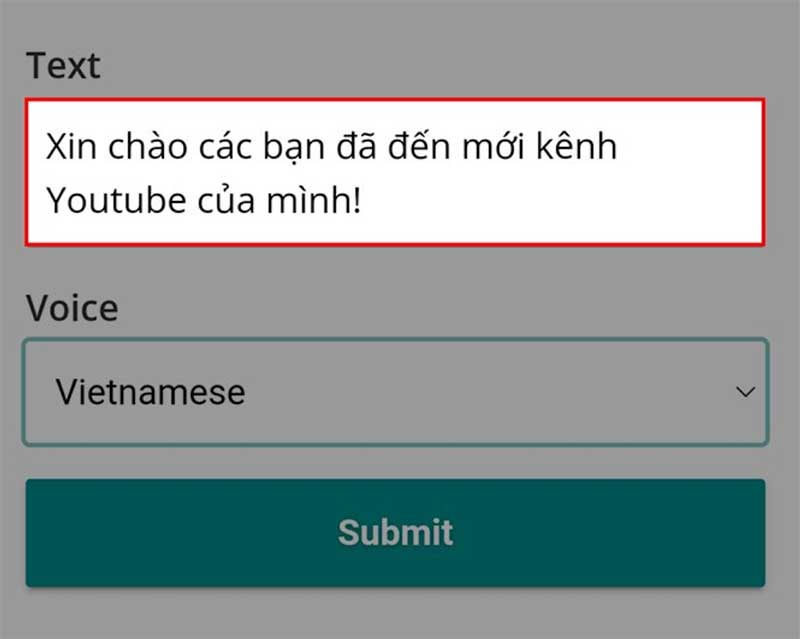
Bước 2: Bước tiếp theo, bạn hãy chọn Vietnamese (tiếng Việt) trong mục Voice xổ xuống để có thể chuyển văn bản thành giọng nói (trong trường hợp này là Tiếng Việt) hoặc các ngôn ngữ khác tùy thuộc vào nội dung của văn bản mà bạn muốn chuyển thành.
Bước 3: Tiếp đó, bạn hãy chọn vào nút Submit
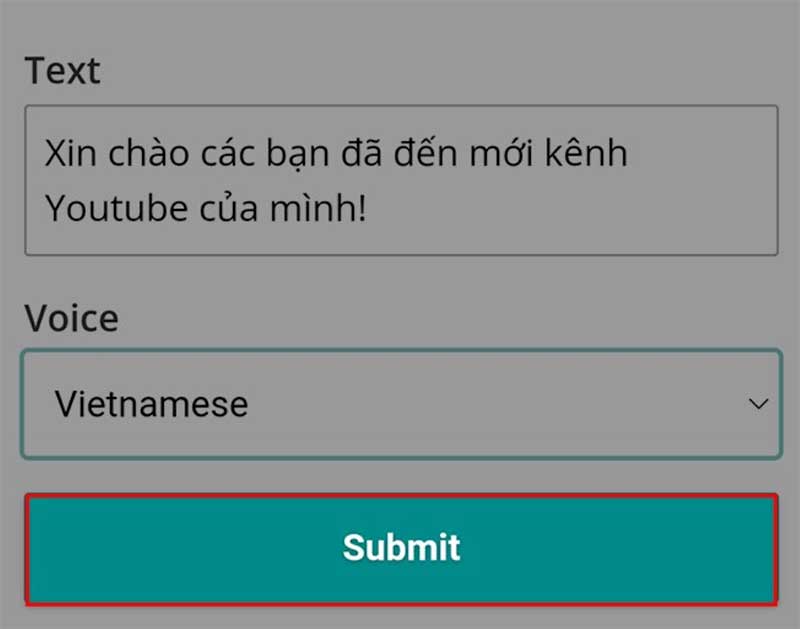
Bước 4: Kế tiếp đó, bạn chọn vào nút Play để có thể nghe lại được Audio vừa mới chuyển
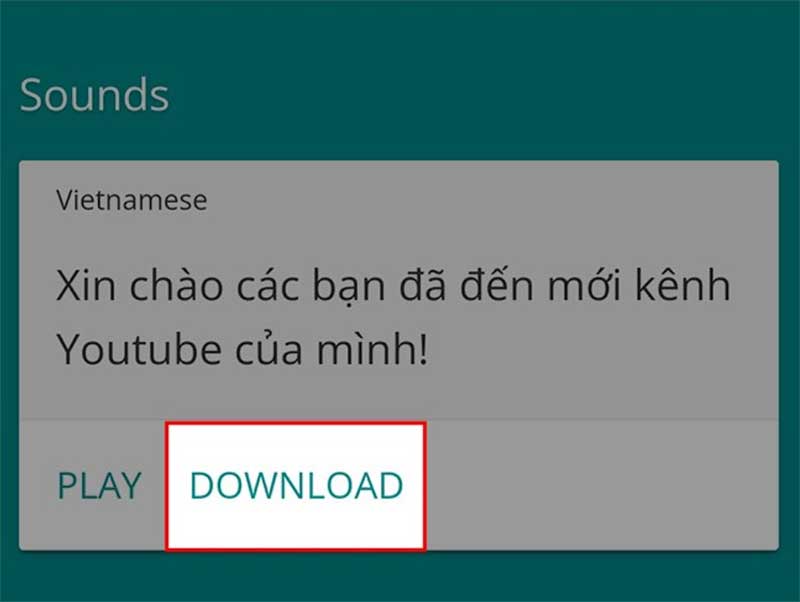
Bước 5: Cuối cùng, để tải đoạn Audio đã chuyển về máy, bạn chọn vào nút Download.
Một lưu ý nhỏ là bạn có thể làm các bước tương tự như trên để có thể sử dụng Sound of Text và chuyển đổi văn bản thành giọng nói trực tuyến trên máy tính, dưới đây là hướng dẫn chi tiết về cách sử dụng Sound of Text trên máy tính cho bạn nào chưa biết cách.
Cách sử dụng Sound of Text trên máy tính
Tương tự như sử dụng trên điện thoại, bạn cũng truy cập vào website của Sound of Text để hiện ra giao diện trang chủ như bên dưới. Kế tiếp bạn cũng nhập nội dung vào trong ô Text.
Kế tiếp đến bạn hãy chọn ngôn ngữ của nội dung mà mình vừa nhập ở ô Text, trong tường hợp này mình nhập tiếng Việt nên sẽ chọn vào Vietnamese. Sau đó bạn nhấn vào ô Submit.
Nội dung bạn vừa nhập sẽ hiện dưới dạng ô bên dưới, tương tự như trên điện thoại, bạn nhấn vào Play để nghe lại toàn bộ nội dung vừa chuyển sang dạng Audio nói, nếu cảm thấy đúng như ý muốn rồi, bạn có thể nhấn vào Download để tải xuống đoạn Audio đó về máy và phục vụ cho mục đích thuyết minh video của mình rồi!
Tổng kết
Trên đây là hướng dẫn chi tiết cho bạn để sử dụng Sound of Text – một trang web để chuyển đổi dạng văn bản thành dạng giọng nói Audio vô cùng tiện lợi phục vụ được cho nhiều mục đích khác nhau. Cách sử dụng trang web này vô cùng đơn giản, chỉ với 3 bước đã được hướng dẫn ở trên là bạn đã có thể thoải mái chuyển đổi nội dung từ văn bản sang dạng Audio nói cho mình rồi. Chúc bạn sử dụng Sound of Text thành công nhé!.